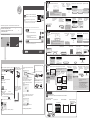2
Vyberte spôsob pripojenia tlačiarne a kliknite na
položku .
Postupujte podľa pokynov na obrazovke
a pokračujte v nastavení.
Keď sa zobrazí nižšie uvedená obrazovka,
tlačiareň je pripravená na používanie.
Pokračujte v inštalácii softvéru kliknutím na
položku .
Ak sa zobrazí nižšie uvedená obrazovka, vyberte
softvér, ktorý chcete nainštalovať, a kliknite na
položku .
Postupujte podľa pokynov na obrazovke
a pokračujte v nastavení.
Počítač je pripojený k tlačiarni.
C Vo webovom prehliadači prejdite na toto prepojenie URL.
Používatelia počítačov so
systémom Windows: Súbor možno
otvoriť aj z inštalačného disku.
Pri otváraní súboru z disku CD-
ROM sa zobrazí obrazovka v
časti J. Vykonajte zostávajúce
kroky tak, ako je uvedené na
webovej stránke.
Vyberte rovnaký spôsob ako v časti
.
Pripojte tlačiareň k počítaču bez použitia
káblov.
Pripojte tlačiareň k počítaču pomocou kábla
USB. To je najjednoduchší spôsob. Môžete
pripojiť len jednu tlačiareň.
* Pripravte si samostatný kábel USB.
D Kliknite na položku .
E Vyberte oblasť, kde ste produkt zakúpili.
F Vyberte produkt.
G Kliknite na položku
.
H Vyberte operačný systém.
I Kliknutím na položku prevezmite
inštalačný súbor.
* Ak sa zobrazí bezpečnostné upozornenie o preberaní,
povoľte vo webovom prehliadači pokračovanie preberania.
J Otvorte prevzatý súbor a kliknite na položku
.
K Postupujte podľa pokynov na obrazovke a pokračujte v
nastavení.
Tlačiareň môžete pripojiť k počítaču, smartfónu alebo tabletu a nainštalovať softvér.
Dokončili ste všetky kroky v časti ?
Po dokončení nastavenia tlačiarne v časti si
prečítajte túto príručku.
Pokračujte pripojením tlačiarne k:
• Používa sa smerovač bezdrôtovej siete
• Nepoužíva sa/nie je k dispozícii smerovač
bezdrôtovej siete
(Priame pripojenie tlačiarne k zariadeniu)
* Ak pripájate zariadenie k tlačiarni priamo, v zariadení nemusí byť k dispozícii internetové
pripojenie alebo sa zaň môžu vyžadovať poplatky.
Predtým než začnete, zapnite vo svojom smartfóne alebo tablete sieť Wi-Fi.
.
PC
* Tento postup je opísaný podľa aplikácie Canon PRINT Inkjet/SELPHY 2.0.0. V iných verziách
dokončite nastavenie podľa pokynov príslušnej aplikácie.
: Vyhľadajte „Canon PRINT“ v obchode App Store.
: Vyhľadajte „Canon PRINT“ v obchode Google Play.
Prípadne naskenujte kód vpravo a prejdite na webovú
stránku.
C Na
domovskej
obrazovke
ťuknite na
položku
.
C Na domovskej
obrazovke ťuknite
na položku
.
E Ťuknite na
položku ,
ktorú ste
nainštalovali.
E Ťuknite na položku
, ktorú ste
nainštalovali.
D V nastavení Wi-Fi ťuknite na položku .
D V nastavení Wi-Fi ťuknite na položku .
Ak sa v zozname nezobrazí položka ,
pozrite si časť POZNÁMKA, nastavte tlačiareň a počkajte,
kým sa zobrazí položka .
Položka XXXX sa líši podľa modelu vašej tlačiarne.
Pri prvom spustení
sa zobrazí obrazovka
rozšíreného prieskumu.
Pri prvom spustení
sa zobrazí obrazovka
rozšíreného prieskumu.
Ak sa v zozname nezobrazí položka , pozrite si
časť POZNÁMKA, nastavte tlačiareň a počkajte, kým sa zobrazí
položka .
Položka XXXX sa líši podľa modelu vašej tlačiarne.
Pri prvom
spustení sa
zobrazí obrazovka
s licenčnou
zmluvou.
Ak sa v časti D nezobrazí
obrazovka, pozrite si časť
POZNÁMKA, nastavte
tlačiareň a počkajte, kým
sa zobrazí obrazovka.
Ak sa nezobrazí žiadna z týchto obrazoviek, pozrite si
časť „Ak sa zobrazí obrazovka “.
Ak sa tlačiareň
nerozpozná a na tlačiarni
sa zobrazí chybové
hlásenie, stlačte tlačidlo
OK a začnite znova od
kroku C.
Ak sa tlačiareň nerozpozná a
na tlačiarni sa zobrazí chybové
hlásenie, stlačte tlačidlo OK a
začnite znova od kroku C.
F Ťuknite na ikonu
tlačiarne v ľavom
hornom rohu
obrazovky.
F Ťuknite na ikonu
tlačiarne v ľavom
hornom rohu
obrazovky.
J Ťuknite na položku
OK.
K Vyberte identikátor SSID
smerovača bezdrôtovej
siete pripojeného k
zariadeniu.
L Po zobrazení obrazovky
na zadanie hesla
zadajte heslo smerovača
bezdrôtovej siete a
ťuknite na položku OK.
M Počkajte, kým sa rozpozná
tlačiareň.
N Po rozpoznaní
tlačiarne ťuknite
na názov modelu
tlačiarne.
O Zadajte požadovaný
názov tlačiarne a
ťuknite na položku
OK.
P Keď sa na obrazovke
zobrazia informácie o
tlačiarni, nastavenie
sa dokončilo.
G Ťuknite na položku
.
G Ťuknite na položku
.
H Ťuknite na položku
.
H Ťuknite na položku
.
I Ťuknite na položku
.
I Ťuknite na položku
.
L Na domovskej obrazovke
ťuknite na položku
.
O Ťuknite na
položku
.
J Ťuknite na položku OK. K Skontrolujte identikátor SSID a heslo
a ťuknite na položku .
Q Počkajte, kým sa
rozpozná tlačiareň.
P Ťuknite na položku
.
M Zadajte rovnaký identikátor
SSID ako v časti K.
N Prilepte heslo a
ťuknite na položku
.
R Po rozpoznaní tlačiarne ťuknite
na názov modelu tlačiarne.
S Zadajte požadovaný názov tlačiarne
a ťuknite na položku OK.
T Keď sa na obrazovke
zobrazia informácie o tlačiarni,
nastavenie sa dokončilo.
Ak sa nezobrazí položka :
Ak sa pri prvom spustení aplikácie Canon PRINT Inkjet/SELPHY nezobrazí hlásenie „
“:
V tlačiarni vykonajte tieto kroky.
C Ťuknite na
položku
,
ktorú ste
nainštalovali.
D Ťuknite na položku
.
Skontrolujte, či sa
zobrazí identikátor
SSID požadovaného
smerovača bezdrôtovej
siete, a ťuknite na
položku .
Zadajte heslo
smerovača bezdrôtovej
siete a ťuknite na
položku OK.
Ťuknite na položku . Ťuknite na položku OK.
Ak sa zobrazí táto obrazovka, vykonajte
nasledujúce kroky.
• Keď sa zobrazí identifikátor SSID požadovaného
smerovača bezdrôtovej siete, ťuknite naň.
Skontrolujte, či je zariadenie pripojené k
rovnakému identifikátoru SSID.
• Ak sa identifikátor SSID požadovaného
smerovača bezdrôtovej siete nezobrazí alebo
máte pochybnosti, ťuknite na položku
.
:
E Postupujte podľa pokynov na obrazovke. F Počkajte, kým sa
rozpozná tlačiareň.
G Po rozpoznaní
tlačiarne ťuknite
na názov modelu
tlačiarne.
H Zadajte požadovaný
názov tlačiarne a
ťuknite na položku
OK.
I Keď sa na obrazovke
zobrazia informácie o
tlačiarni, nastavenie
sa dokončilo.
C Stlačte tlačidlo OK. E Stlačte tlačidlo OK. F Vráťte sa do aplikácie Canon
PRINT Inkjet/SELPHY a
začnite znova od kroku C v
časti
/ / .
D Vyberte položku
a stlačte tlačidlo OK.
-
 1
1
-
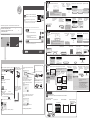 2
2
Canon PIXMA MG5752 Používateľská príručka
- Typ
- Používateľská príručka
- Tento návod je vhodný aj pre
Súvisiace články
-
Canon PIXMA MG3650S Používateľská príručka
-
Canon PIXMA MX494 Používateľská príručka
-
Canon MAXIFY iB4140 Používateľská príručka
-
Canon MAXIFY MB5140 Používateľská príručka
-
Canon PIXMA G3400 Používateľská príručka
-
Canon PIXMA MG6851 Používateľská príručka
-
Canon PIXMA G4500 Používateľská príručka
-
Canon PIXMA TS6040 Používateľská príručka
-
Canon PIXMA TS6251 Používateľská príručka
-
Canon PIXMA TS3140 Používateľská príručka